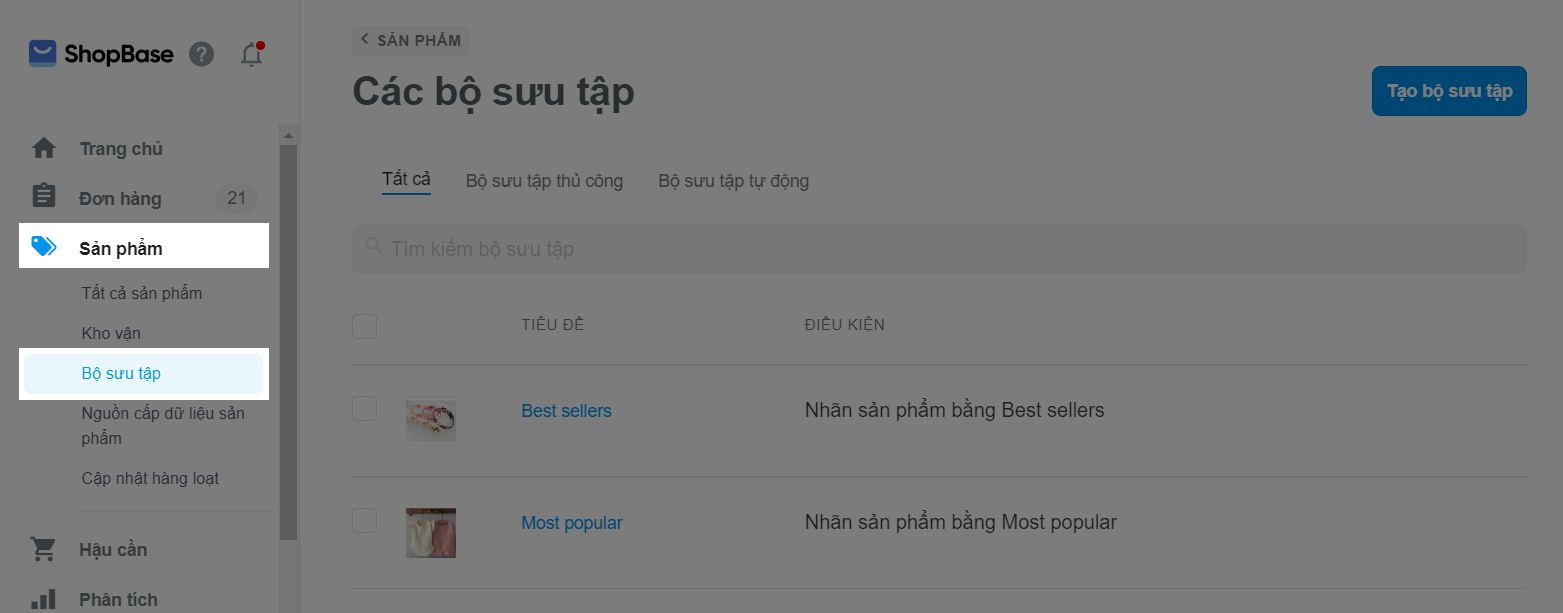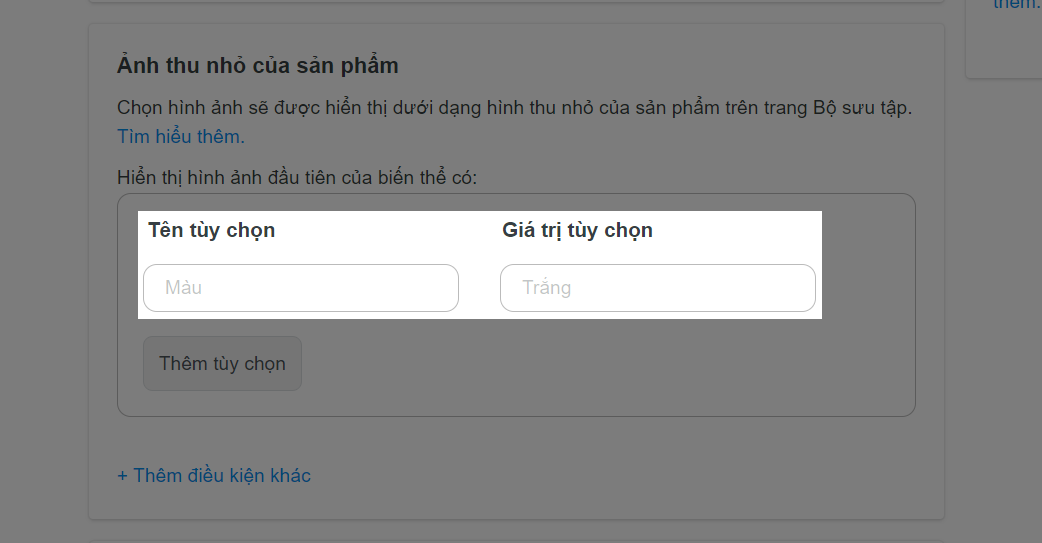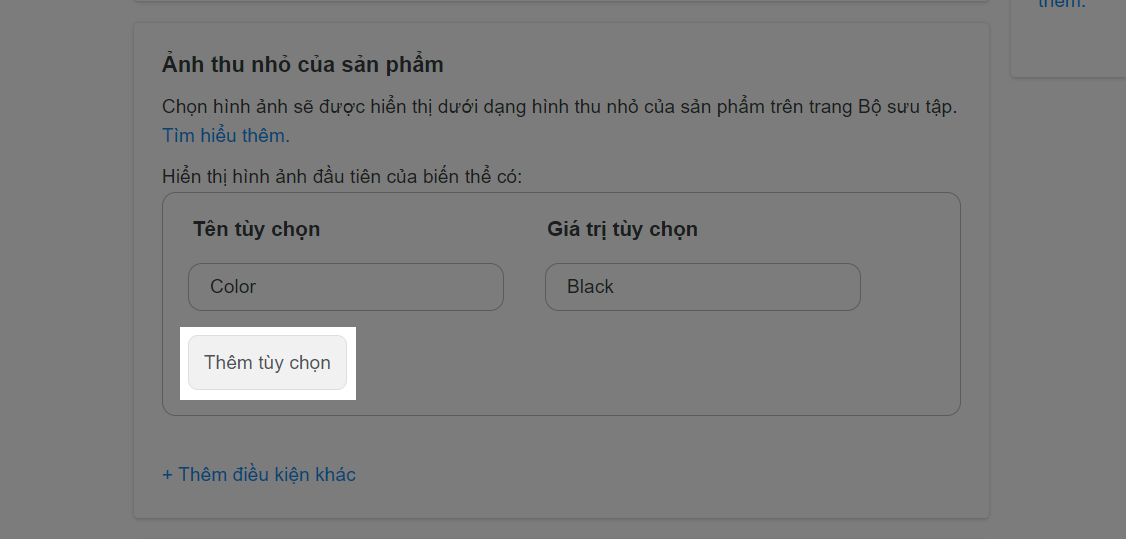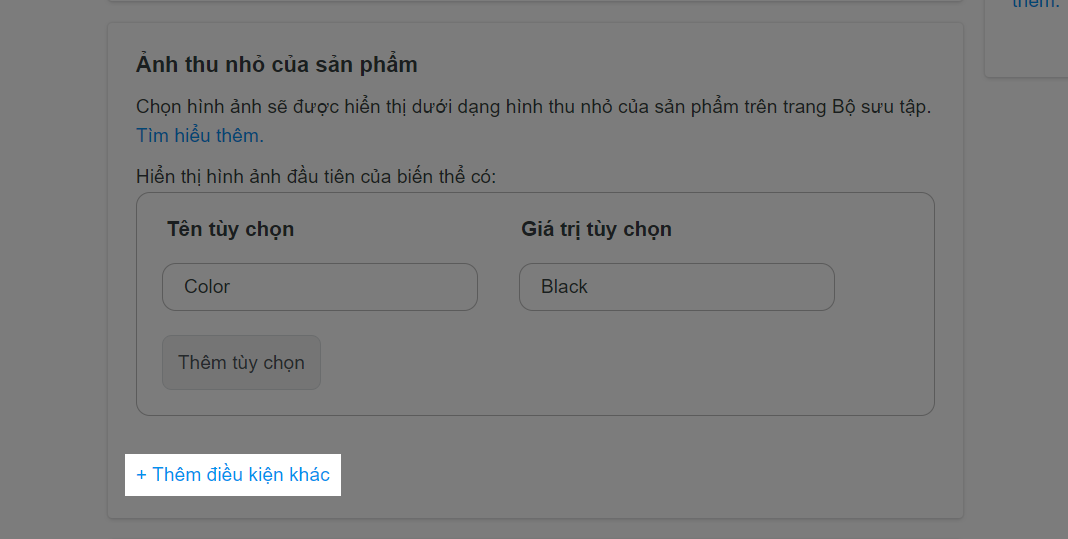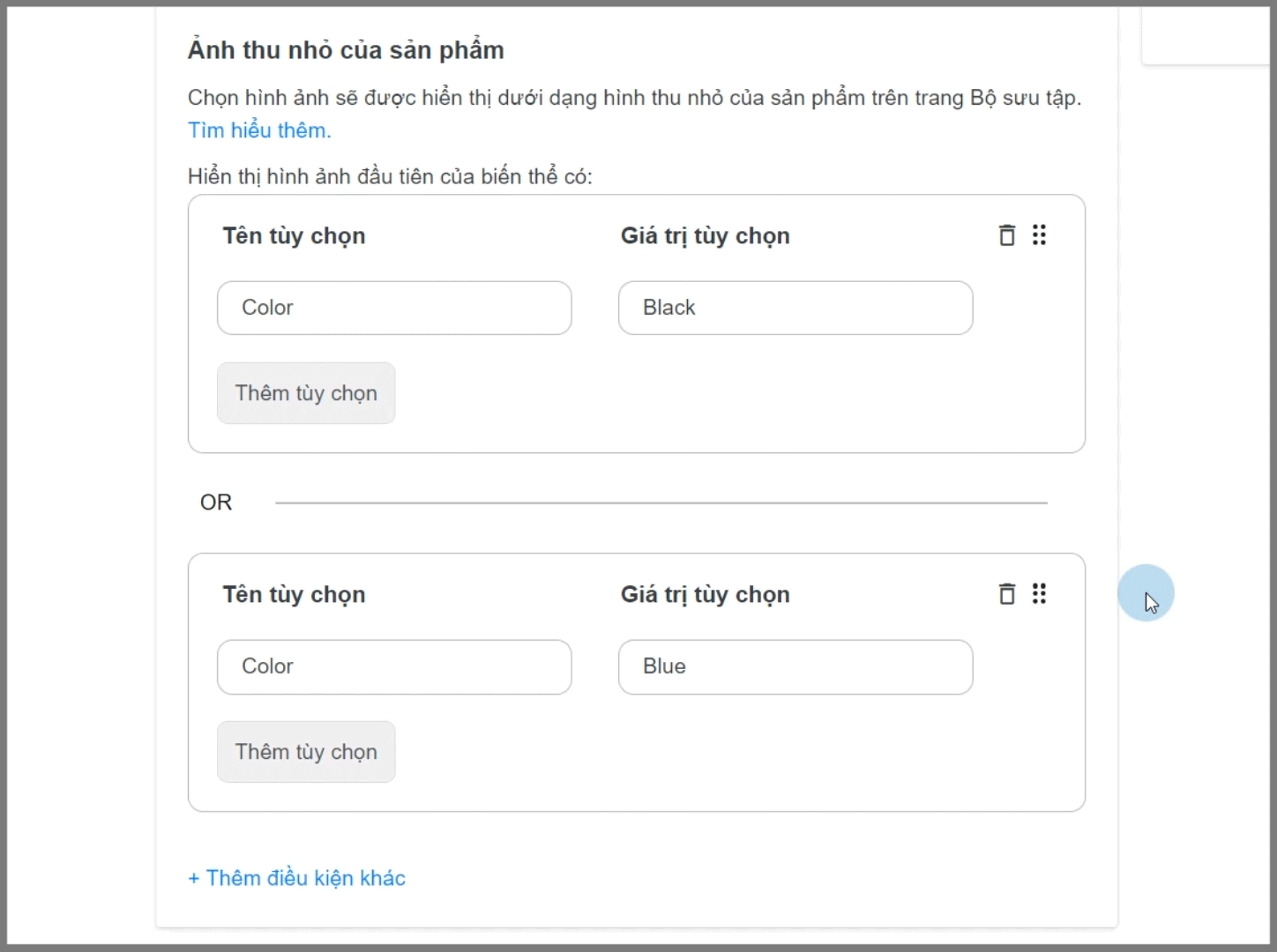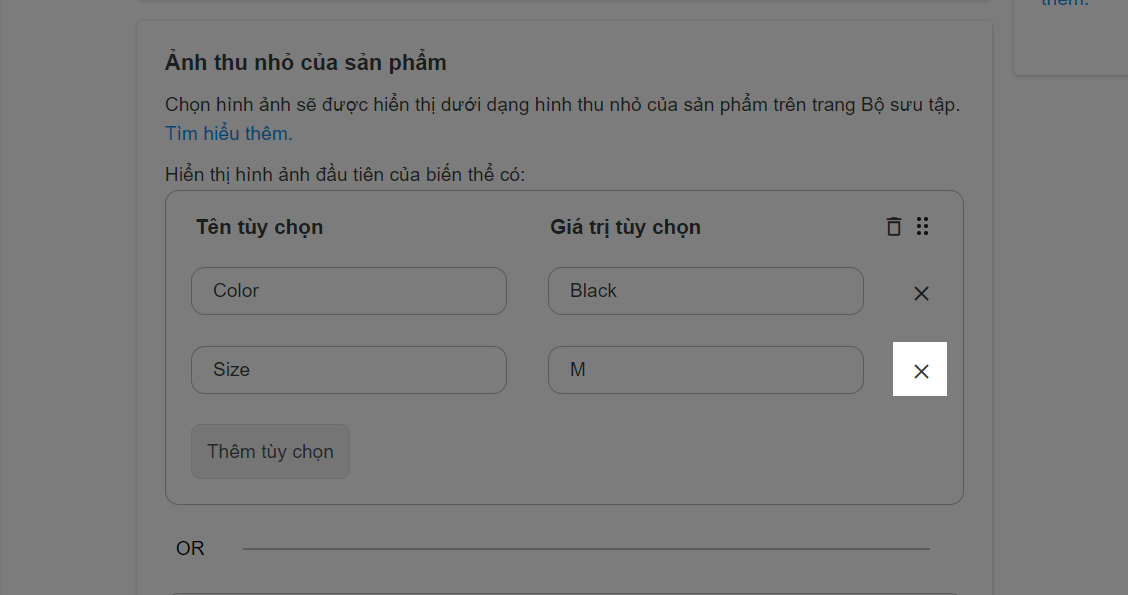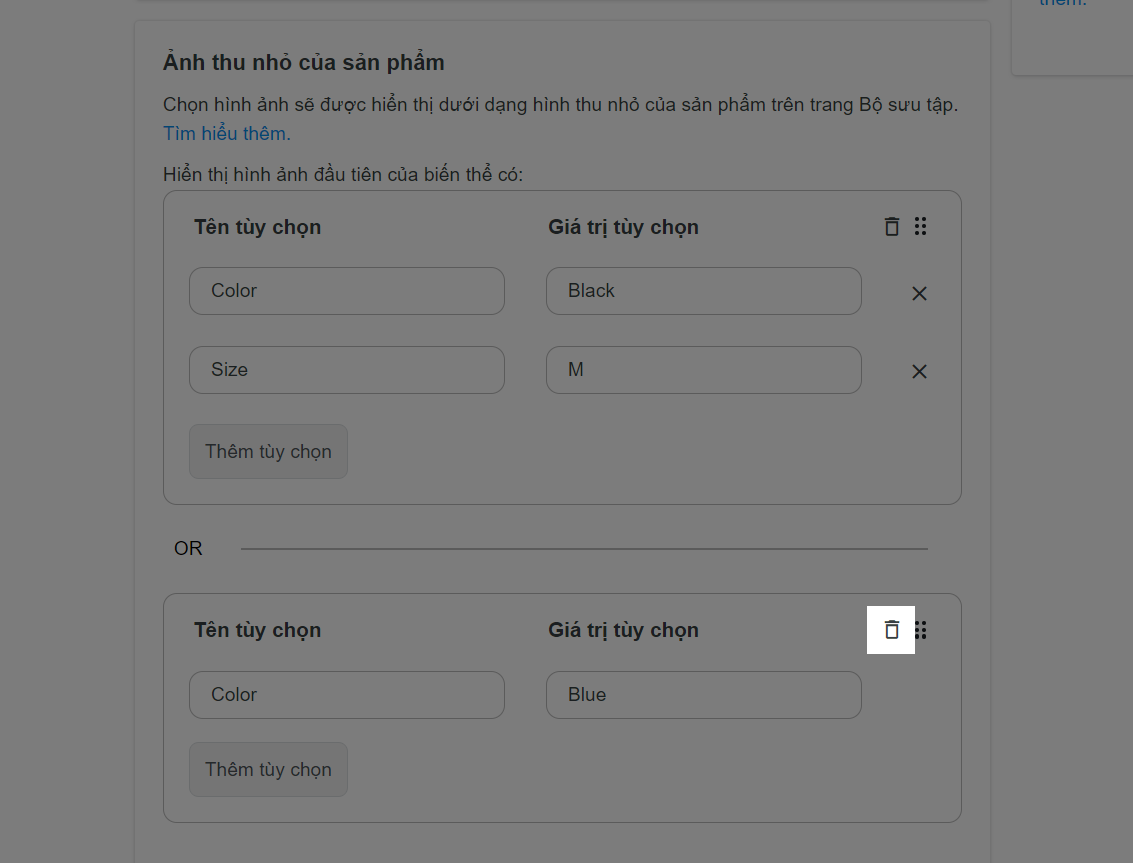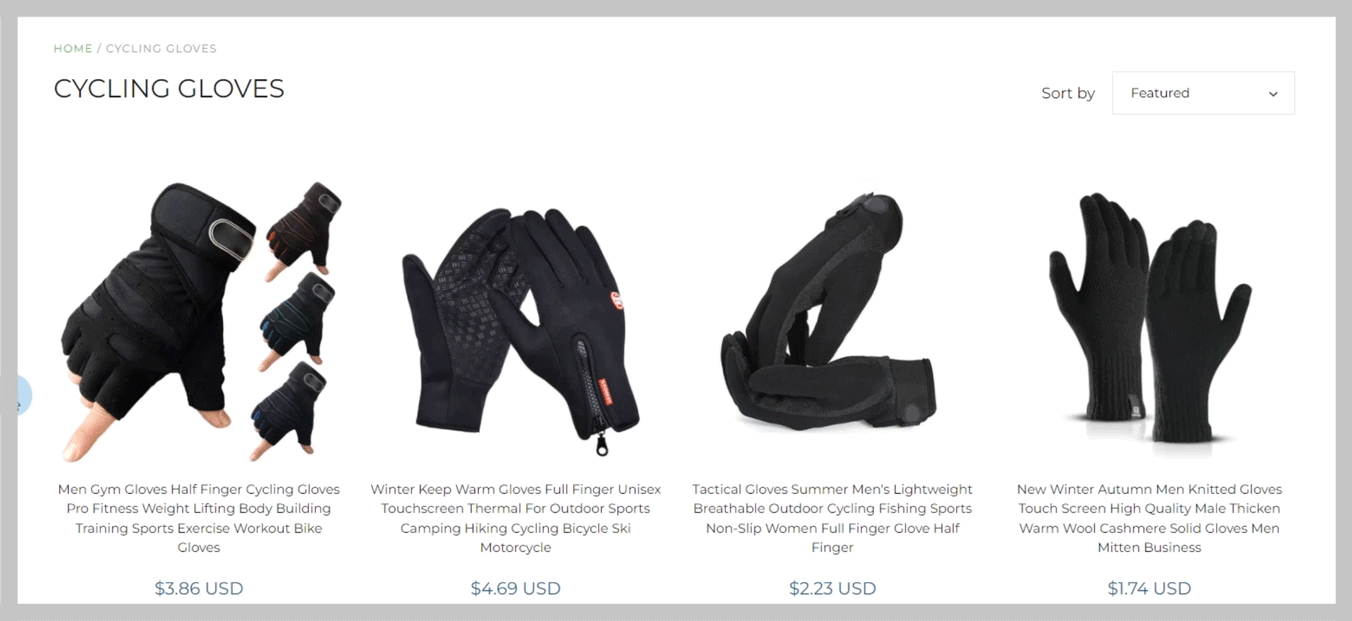Trên ShopBase, bạn có thể thiết lập điều kiện để hiển thị hình ảnh sản phẩm dưới dạng ảnh thumbnail trên trang bộ sưu tập. Bài viết này sẽ hướng dẫn bạn cách thiết lập ảnh thumbnail sản phẩm chỉ trong một vài bước đơn giản.
Nội dung bài viết
A. Thiết lập ảnh thumbnail sản phẩm
B. Quy tắc hiển thị ảnh thumbnail sản phẩm
A. Thiết lập ảnh thumbnail sản phẩm
Tại trang quản trị ShopBase, đi tới Sản phẩm (Products) > Bộ sưu tập (Collections) và chọn bộ sưu tập bạn muốn thiết lập.
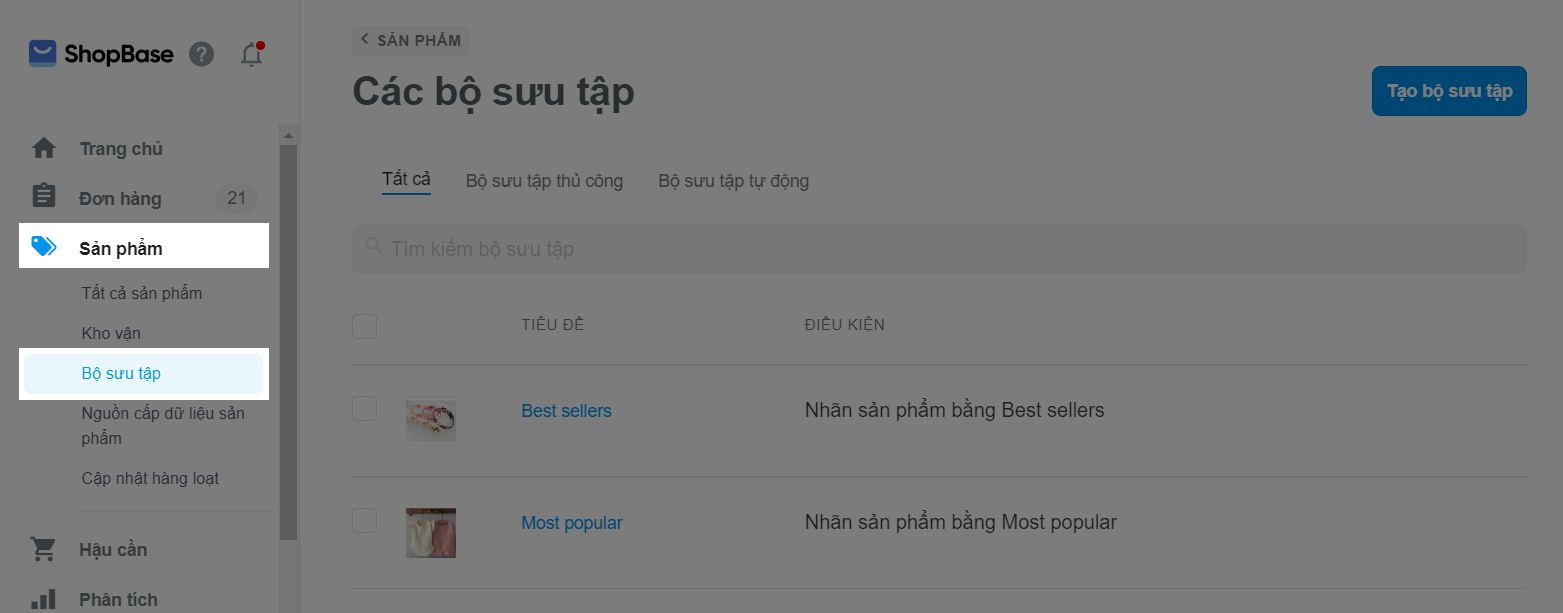
Trong mục Ảnh thu nhỏ của sản phẩm (Product thumbnail), thiết lập ảnh thumbnail sản phẩm cho bộ sưu tập. Hình ảnh biến thể đầu tiên của sản phẩm sẽ được hiển thị dưới dạng ảnh thumbnail dựa trên các tùy chọn được nhập trong:
Mục Tên tùy chọn (Option name): Nhập tên của tùy chọn biến thể bạn muốn thiết lập làm ảnh thumbnail.
Mục Giá trị tùy chọn (Option value): Nhập giá trị của tùy chọn biến thể bạn muốn thiết lập làm ảnh thumbnail.
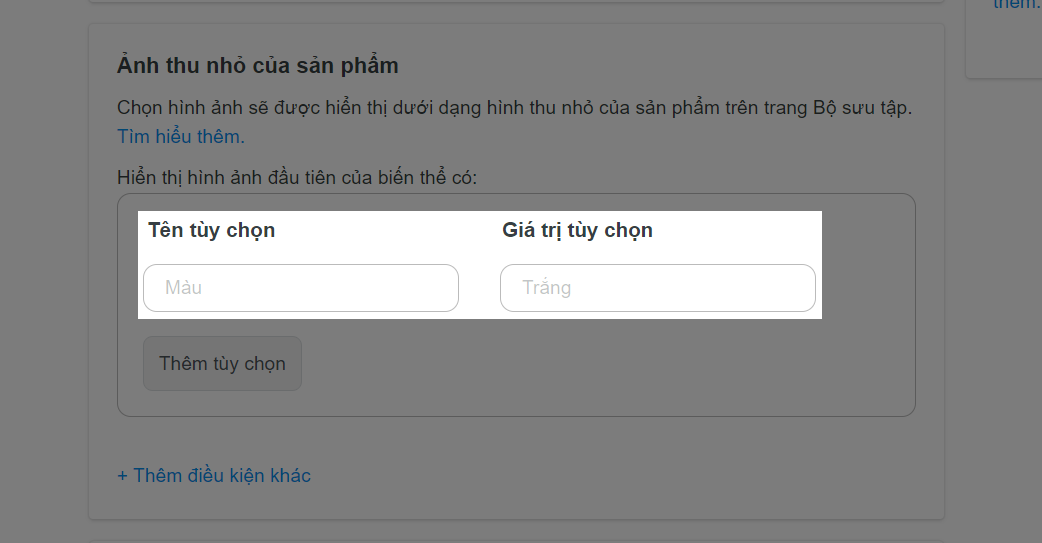
Vui lòng tham khảo bài viết này về cách thiết lập hình ảnh biến thể cho sản phẩm.
Nhấp vào Thêm tùy chọn (Add option) để thêm một tùy chọn khác cho điều kiện.
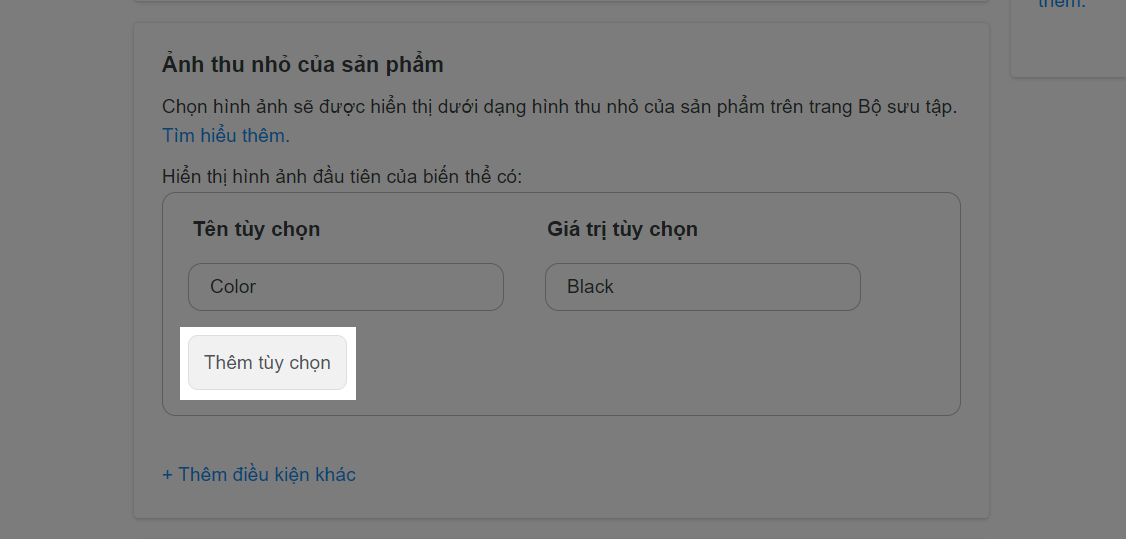
Nếu có nhiều hơn 1 tùy chọn trong một điều kiện, các sản phẩm trong bộ sưu tập của bạn phải có tất cả các tùy chọn đã nhập để ảnh thumbnail hiển thị đúng với thiết lập.
Bạn có thể nhập tối đa 3 tùy chọn cho mỗi điều kiện.
Nhấp vào Thêm điều kiện khác (Add another condition) để thêm điều kiện. Nhập thông tin của điều kiện mới vào các trường Tên tùy chọn (Option name) và Giá trị tùy chọn (Option value).
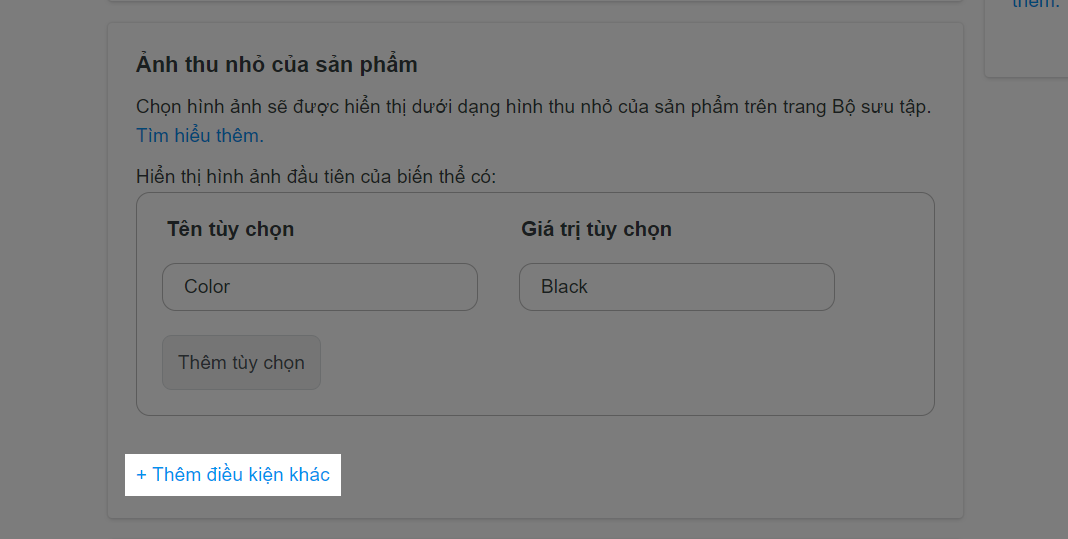
Nếu có nhiều hơn 1 điều kiện, các sản phẩm trong bộ sưu tập cần phải thỏa mãn ít nhất một điều kiện để ảnh thumbnail hiển thị đúng với thiết lập. Điều kiện nào được sắp xếp cao hơn sẽ được ưu tiên.
Bạn có thể tạo tối đa 10 điều kiện cho ảnh thumbnail sản phẩm.
Bạn có thể nhấp và kéo thả để sắp xếp lại thứ tự của các điều kiện.
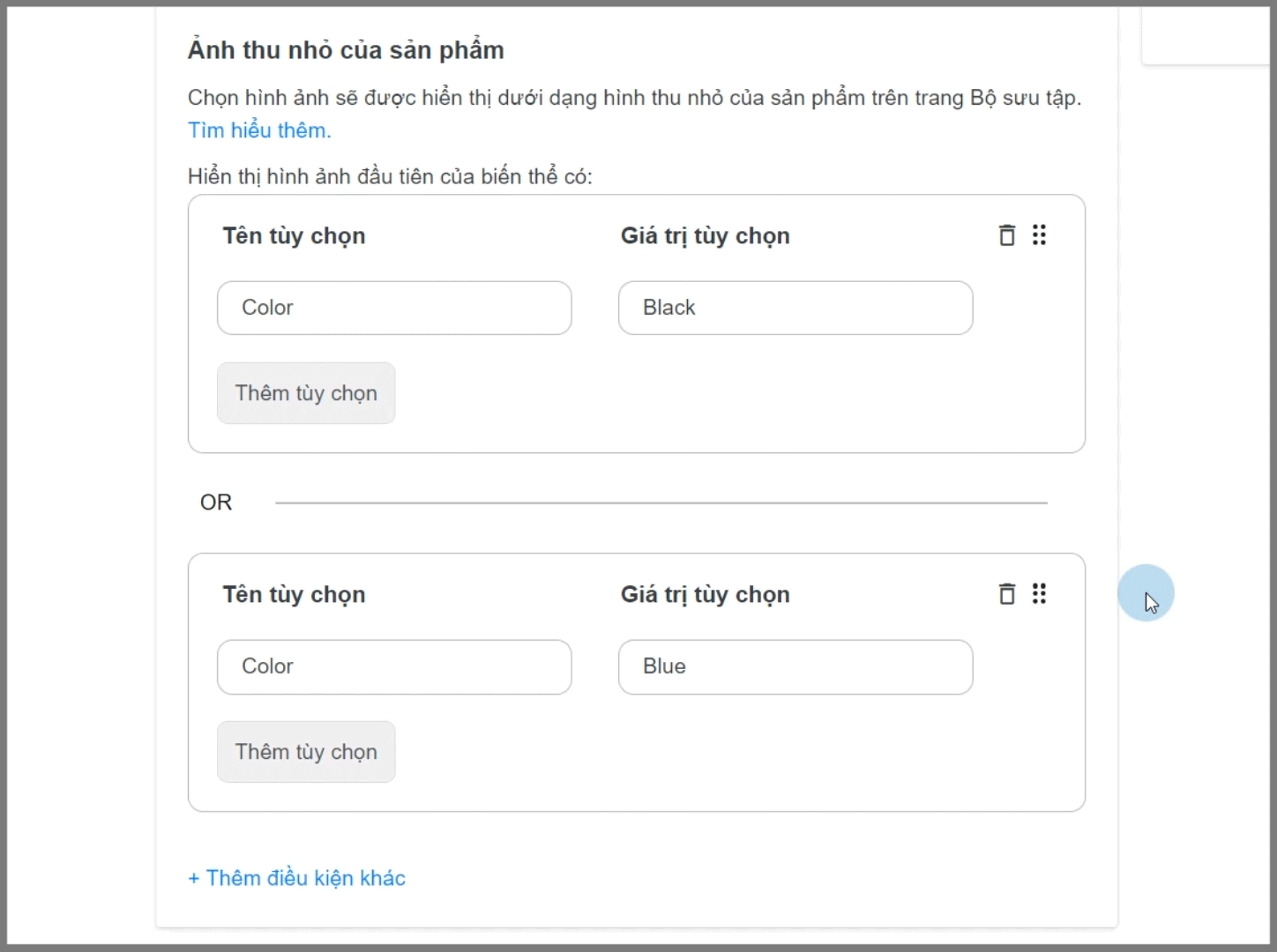
Để xóa một tùy chọn, nhấp vào nút X.
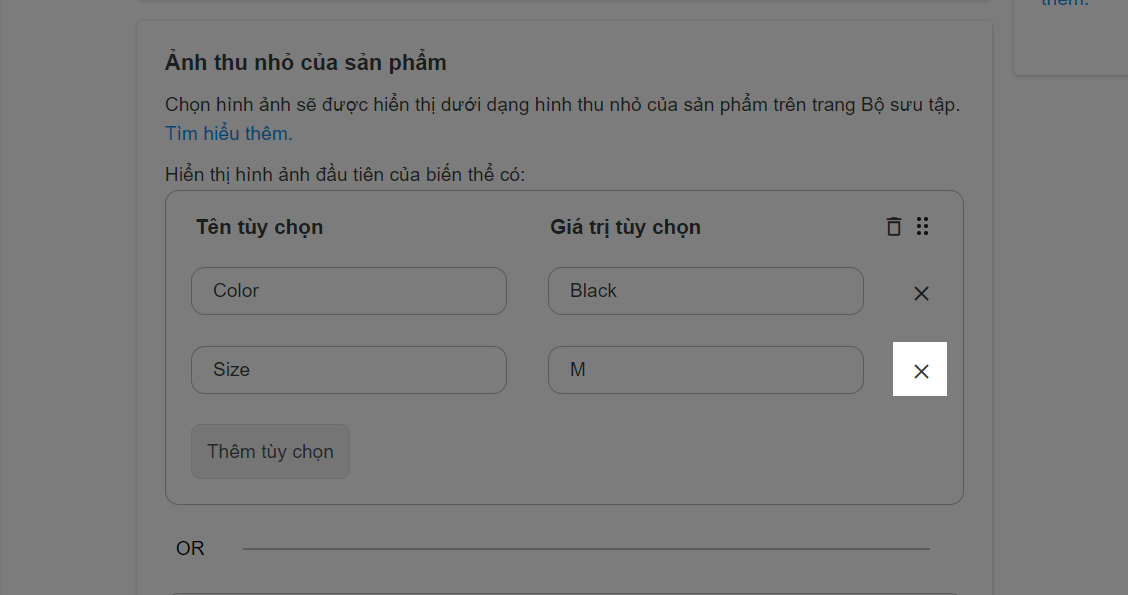
Để xóa một điều kiện, nhấp vào nút thùng rác. Nút này sẽ không khả dụng khi chỉ còn một điều kiện.
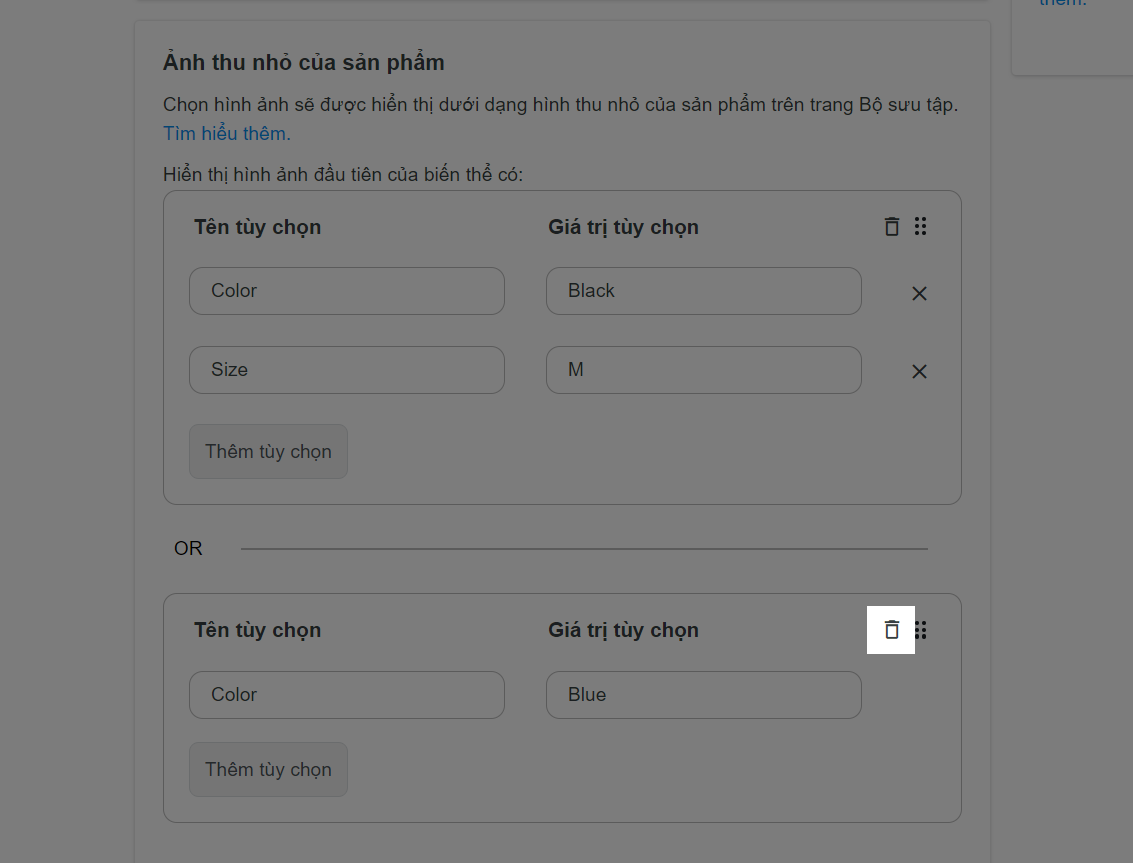
B. Quy tắc hiển thị ảnh thumbnail sản phẩm
Hình ảnh biến thể đầu tiên của biến thể sản phẩm sẽ được hiển thị dưới dạng ảnh thumbnail dựa theo các điều kiện sau:
Biến thể sản phẩm phải thỏa mãn ít nhất một điều kiện.
Nếu một sản phẩm có nhiều biến thể thỏa mãn nhiều điều kiện khác nhau, thì biến thể thỏa mãn điều kiện đầu tiên sẽ có hình ảnh đầu tiên được hiển thị dưới dạng ảnh thumbnail.
Hình ảnh sản phẩm đầu tiên của biến thể bất kỳ sẽ tự động được hiển thị dưới dạng ảnh thumbnail trong các trường hợp sau:
Không có điều kiện cho ảnh thumbnail của sản phẩm được thiết lập trong trang bộ sưu tập.
Biến thể sản phẩm thỏa mãn điều kiện, nhưng không có hình ảnh nào được thiết lập cho biến thể đó.
Sản phẩm không chứa bất kỳ biến thể nào thỏa mãn điều kiện.
Trên trang bộ sưu tập, một hình ảnh sản phẩm bổ sung sẽ xuất hiện khi bạn di chuột vào ảnh sản phẩm (như hình minh họa bên dưới). Hình ảnh này sẽ là hình ảnh biến thể thứ hai nếu biến thể sản phẩm của bạn có nhiều hơn 1 hình ảnh. Nếu chỉ có 1 hình ảnh biến thể, sẽ không có hình ảnh bổ sung nào xuất hiện khi di chuột vào ảnh sản phẩm.
Tính năng hình ảnh sản phẩm bổ sung này chỉ hỗ trợ cho chủ đề Roller.
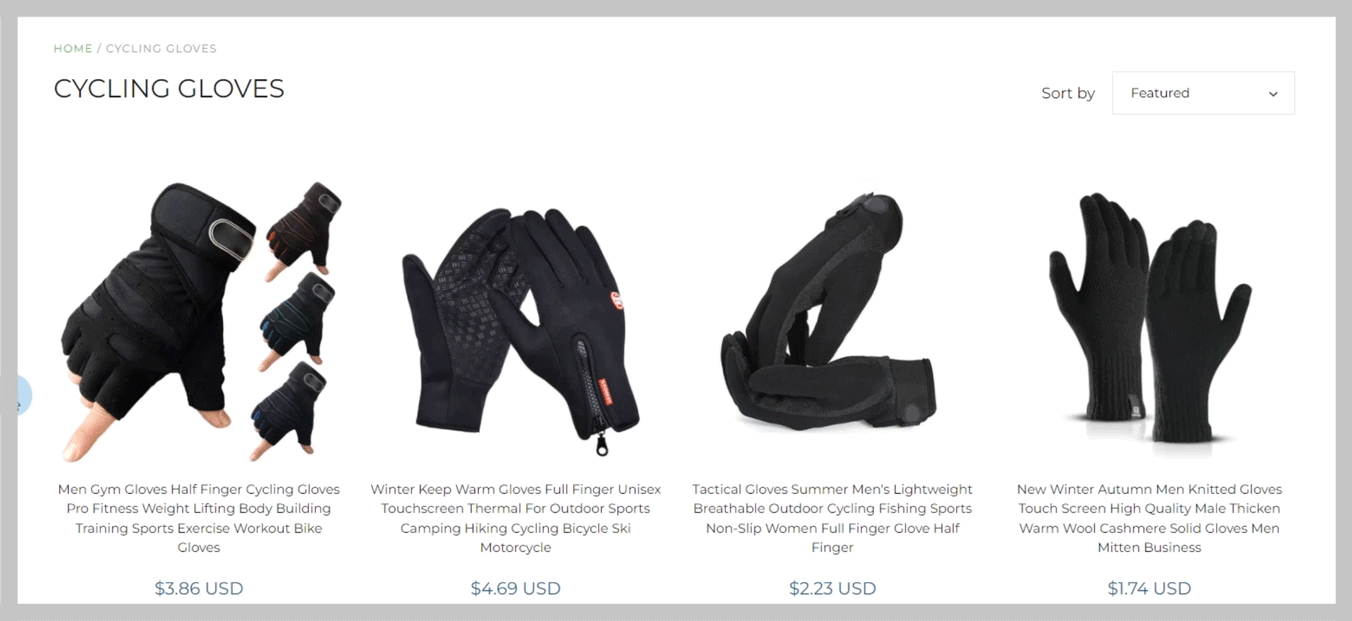
Ảnh thumbnail sản phẩm sẽ được hiển thị trong các trang sau:
Trang bộ sưu tập (liệt kê tất cả các sản phẩm trong bộ sưu tập đã chọn).
Bài viết liên quan